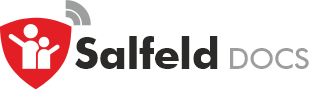Installation Android #
Video Installation Play Store
Installation via APK Download
Mögliche Probleme beim APK Download
Besonderheiten Mehrbenutzer-Betrieb
Besonderheiten AndroidTV
Installation Play Store #
Die einfachste und schnellste Möglichkeit zur Installation ist der Google Play Store. Suchen Sie dort nach Salfeld Kindersicherung und installieren Sie die App. Aufgrund des besonderen Sicherheitskonzepts von Android müssen während der Installation einige spezifische Android-Rechte erteilt werden. Im folgenden Video sehen Sie eine beispielhafte Installation auf einem aktuellen Samsung-Gerät. Weitere Geräte-Videos finden Sie auch auf unserer Video-Seite.
Video Installation Play Store #
Installation via APK Download #
Nicht alle Android-Geräte verwenden einen Google-Account und den Google Play Store (z. B. Amazon-Geräte, Huawei oder Android TV). In diesen Fällen kann die Salfeld Kindersicherung auch als APK-Version installiert werden. Die Einrichtung der benötigten Android-Berechtigungen ist hierbei jedoch einiges aufwändiger. Auch Updates erfolgen nicht automatisch, sondern müssen stets manuell installiert werden. Wir empfehlen die APK-Version daher nur, wenn auf dem Kindergerät kein Google Play Store verfügbar ist. Die jeweils aktuelle APK finden Sie auf unserer Download-Seite.
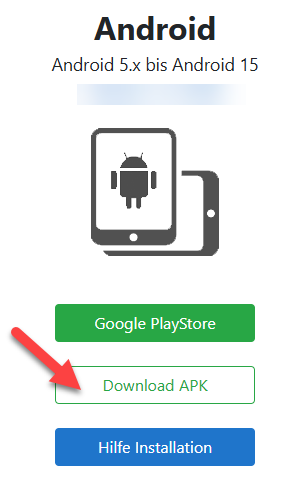
Falls auf dem Kindergerät vorhanden empfehlen wir die Installation über den Google Play Store.
Mögliche Probleme beim APK Download #
Das Sicherheitskonzept von Android #
Das Android-Betriebssystem zeichnet sich durch eine Vielzahl individueller Berechtigungen aus, die dazu beitragen, die Privatsphäre der Nutzer zu schützen. Diese Berechtigungen stellen sicher, dass nicht jede App uneingeschränkten Zugriff auf das Gerät hat. Obwohl dies generell eine positive Maßnahme ist, kann sie bei der Einrichtung der Kindersicherung zu Herausforderungen führen. Die Kindersicherung erfordert das Aktivieren verschiedener Berechtigungen, um deren Funktionalität vollständig zu gewährleisten. Welche spezifischen Rechte benötigt werden, erläutern wir detailliert im Kapitel „Android Rechte“. Sollten Sie während der Einrichtung auf Probleme stoßen, bietet dieses Kapitel erste Lösungsansätze. Wir sind uns der Komplexität dieser Thematik bewusst und unterstützen Sie auch gerne persönlich. Bei Fragen oder Anliegen zögern Sie bitte nicht, uns zu kontaktieren.
FamilyLink aktiv? Aktion nicht zulässig? #
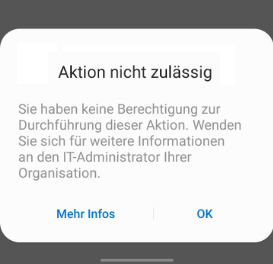
Falls nach dem Download die Installation der Kisi-App nicht möglich ist und obige Meldung erscheint, liegt das an Google FamilyLink, welches auf dem Gerät aktiv ist. Sie können das Problem wie folgt lösen: Rufen Sie auf dem Elterngerät die FamilyLink-App auf. Tippen Sie auf das entsprechende Kindergerät und aktivieren Sie dort Apps aus unbekannten Quellen. Nach der Installation der Kisi-App können Sie diese Einstellung wieder zurücksetzen.
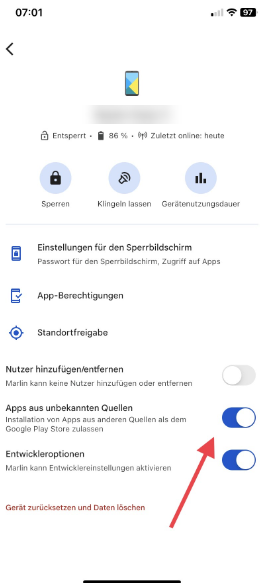
Gibt es auf dem Elterngerät keine FamilyLink-App, können Sie die Einstellung auch online mittels Browser via https://familylink.google.com/ vornehmen. Stellen Sie beim Aufruf dieser Seite sicher, dass Sie in Google mit Ihrem Elternkonto angemeldet sind, welches das FamilyLink-Kinderkonto verwaltet. Klicken Sie auf der FamilyLink-Übersichtsseite auf das entsprechende Kindergerät und aktivieren Sie dann Apps aus unbekannten Quellen.
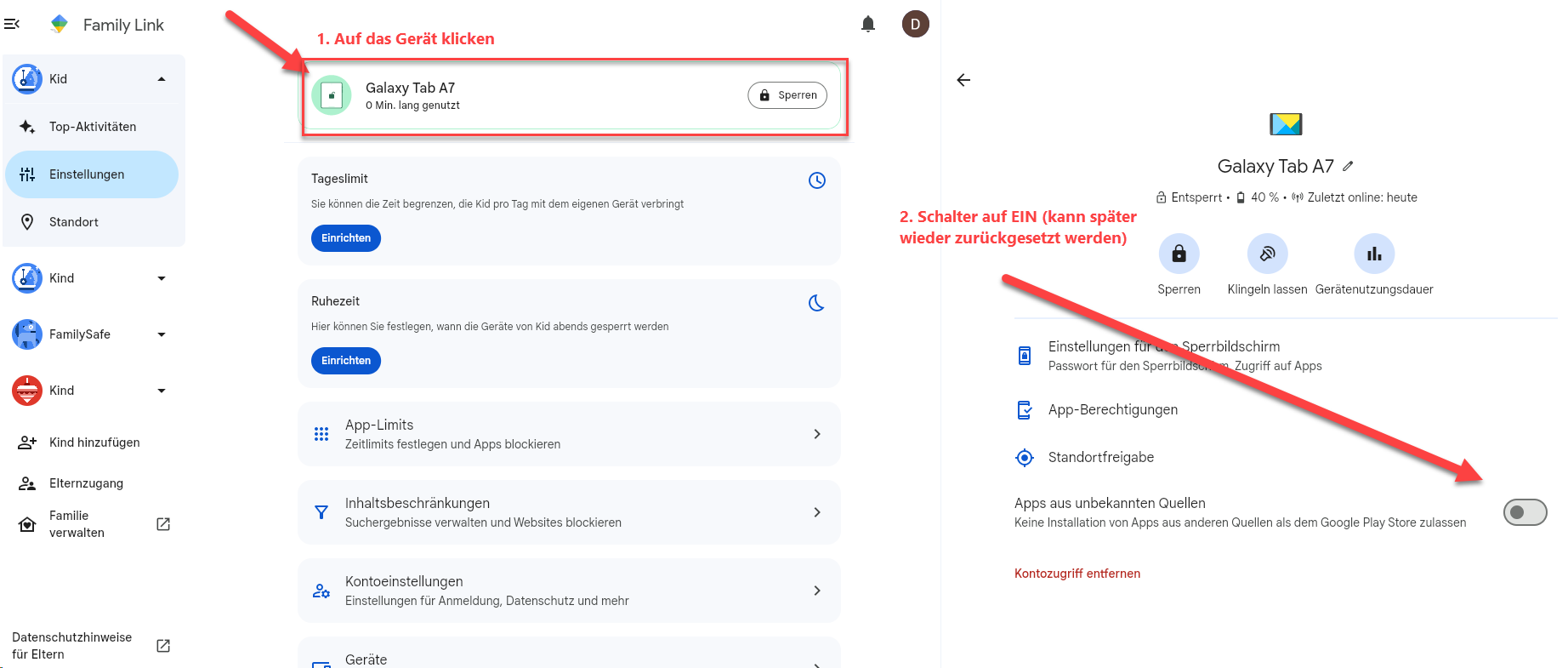
Eingeschränkte Einstellung? #
Bei neueren Android-Versionen kann folgendes Problem beim Aktivieren von Rechten wie z. B. der Bedienungs-/Eingabehilfen auftreten:
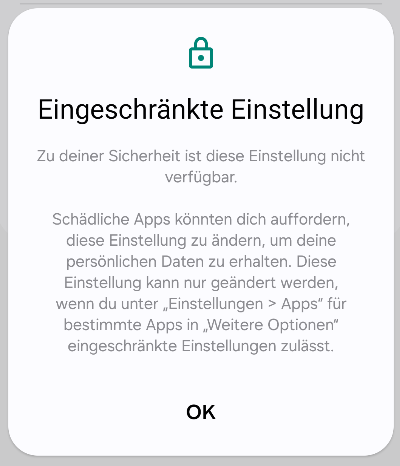
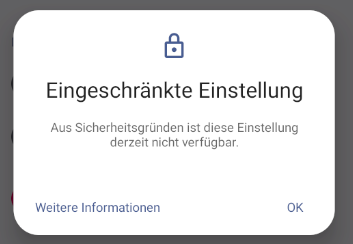
Das Android-Recht Bedienungs-/Eingabehilfen wird in der Kindersicherung benötigt, um beim Webfilter die aktuelle URL des Webbrowsers auszulesen und gegebenenfalls eine Webseite zu sperren. Ebenfalls werden so manipulations-kritische Bereiche geschützt (z. B. Verstellen der Uhrzeit). Da Bedienungs-/Eingabehilfen von Apps auch missbräuchlich verwendet werden können, hat Google in neueren Versionen dieses Sicherheitsfeature eingeführt. Sie können das Problem wie folgt lösen: Drücken Sie die Android-Zurück-Taste, um zur Einrichtung der Kindersicherung zurückzukehren. Überspringen Sie dann zunächst die Aktivierung der Bedienungs-/Eingabehilfen. Schließen Sie die Installation ab. Danach wählen Sie auf dem Kinder-Gerät Einstellungen → Apps → Kisi. Klicken Sie hier oben rechts auf die drei Punkte und wählen Sie „Eingeschränkte Einstellungen zulassen“. Siehe Screenshot weiter unten (Screenshot ist von einem Samsung-Gerät, bei anderen Geräten kann das Layout abweichen). Danach wechseln Sie wieder in die Kisi-App, scrollen ganz herunter und drücken die Schaltfläche „Fehlende Rechte“. Nun sollten sich die Bedienungshilfen für die Kindersicherung aktivieren lassen. Bei Problemen helfen wir gerne weiter. Für Support-Kontakt hier klicken!
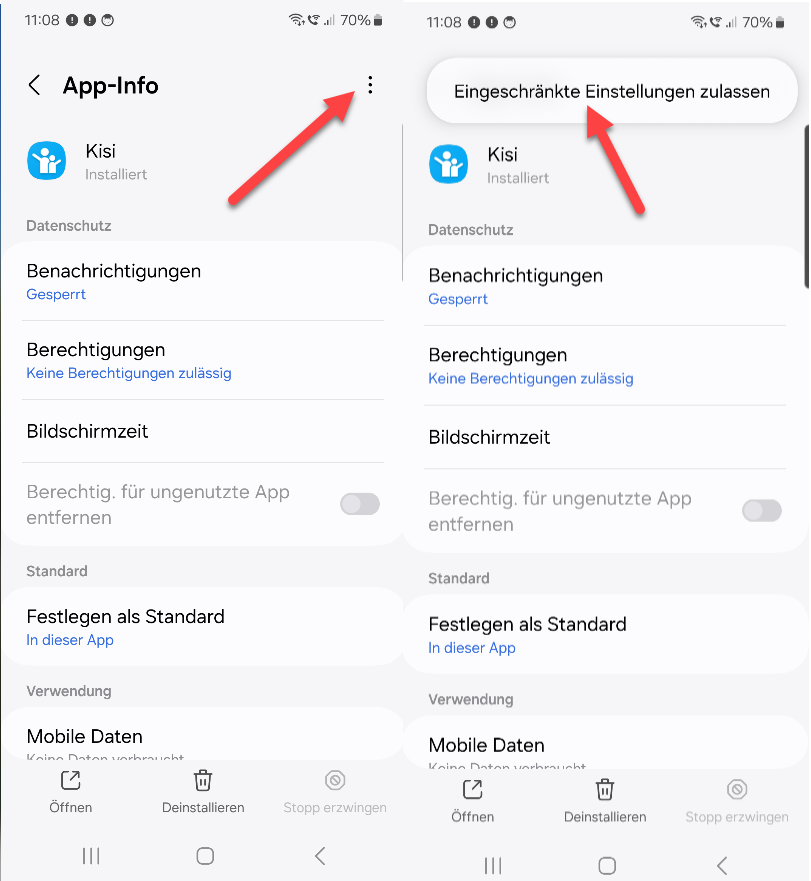
Besonderheiten Mehrbenutzer-Betrieb #
Auf einigen Android-Geräten (meist Tablets) ist es möglich, mehrere Benutzer zu verwalten. Diese Funktion wird jedoch nicht von allen Geräteherstellern vollständig unterstützt. Falls Sie mehrere Benutzer auf einem Gerät verwenden können und möchten, beachten Sie bitte die nachfolgenden Hinweise: Die App muss auf jedem Benutzerkonto separat installiert und eingerichtet werden. Vergeben Sie bei der Einrichtung aussagekräftige Gerätenamen wie z. B. „Samsung Max“ oder „Samsung Paula“ anstatt nur „Samsung Tablet“. Damit können Sie die Geräte später im Web Portal besser unterscheiden. Im Web Portal werden einzelne Benutzer wie separate Geräte behandelt. Wie auch bei der Windows-Kindersicherung ist pro Kindergerät (auch bei mehreren Benutzern) nur eine Lizenz erforderlich. Bei der Erstellung eines neuen Benutzerkontos haben Sie auf einigen Geräten die Wahl zwischen einem „normalen“ Konto und einem Kinderkonto bzw. eingeschränkten Konto. Wählen Sie in diesem Fall unbedingt das normale Konto. Kinderkonten oder eingeschränkte Konten sind von den Herstellern oft so stark limitiert, dass die Kisi-App darauf nicht korrekt funktioniert. Wenn Sie mehrere Benutzerkonten einrichten, stellen Sie sicher, dass jedes Konto mit einer PIN, einem Fingerabdruck oder einer Geste abgesichert ist. Ein unkontrollierter Benutzerwechsel zwischen Konten hat in der Vergangenheit häufig zu Problemen mit der Kisi-App geführt.
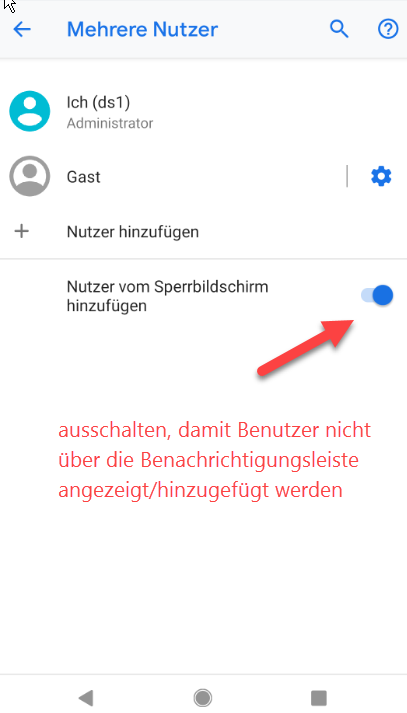
Steht der Kauf eines neuen Smartphones an, können Sie die Mehrbenutzer-Problematik umgehen, indem Sie einen Hersteller wählen, der keine Benutzerverwaltung anbietet. Dies ist z. B. bei fast allen Samsung-Smartphones (nicht Tablets) der Fall. Zusammenfassung und Tipps bei Mehrbenutzer-Betrieb
- Die App muss auf jedem Benutzerkonto separat installiert werden
- Verwenden Sie normale Benutzerkonten (statt eingeschränkten oder Kinderkonten)
- Vermeiden Sie bei mehreren Benutzern die Installation auf dem Eigentümerkonto
- Setzen Sie für jedes Benutzerkonto eine PIN, Geste oder einen Fingerabdruck
Besonderheiten AndroidTV #
Bei AndroidTV gibt es in den Standardeinstellungen keine Browser-App. Hier müssen Sie die APK-Datei auf einem anderen Gerät (z. B. Windows-PC) herunterladen, auf einem USB-Stick speichern und mittels dieses USB-Sticks die Kindersicherung auf dem Fernseher installieren. Weitere Informationen finden Sie auch in unserem Video Installation AndroidTV. Beachten Sie bei AndroidTV auch, dass die App nicht direkt auf der Startseite abgebildet ist. Den Aufruf der App können Sie über das Menü Einstellungen (Zahnrädchen) → Apps → Alle Apps bewerkstelligen. Bei AndroidTV fehlt ferner die Implementierung des Geräte-Administrators. Dieser verhindert eine unbefugte Deinstallation. Alternativ können Sie über Web Portal → Apps die App Einstellungen sperren, um so eine Deinstallation zu verhindern. Hinweis Amazon FireTV: Die FireTV Sticks werden zurzeit (noch) nicht unterstützt.